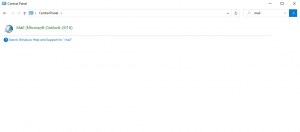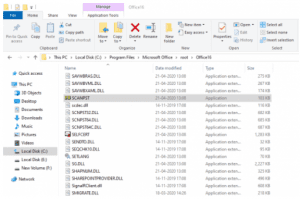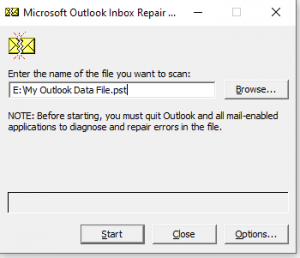“Estoy usando la aplicación Outlook 2016. Ayer, cuando intenté abrir e importar mi antiguo archivo PST en Outlook, recibí un mensaje de error que decía – “Acceso al archivo de Outlook denegado. No tiene privilegios suficientes para tener acceso al archivo PST”. no puedo abrir mi correo outlook. Incluso lo intenté dos veces pero no pude abrirlo. ¿Existe alguna solución para solucionar el problema de acceso denegado a archivos de Outlook? Sugiera una solución confiable para reparar acceso denegado al archivo outlook no se puede abrir PST.”
Como ver archivos pst sin outlook? Muchos usuarios de Outlook han informado de este problema que ya no pueden acceder al archivo PST de Outlook. Esto sucede cada vez que intenta abrir el archivo de datos PST de Outlook en Outlook 2016 y aparece un error abrir correo outlook. acceso denegado a la ruta de acceso windows 10 El mensaje de error se verá como la captura de pantalla que se menciona a continuación.
No se puede iniciar Microsoft Outlook. No se puede abrir la ventana de Outlook. No se puede abrir el conjunto de carpetas. Acceso denegado al archivo. no tiene privilegios suficientes para tener acceso al archivo
C:\Users\Robert\Documents\Outlook Files\Robert.pst.
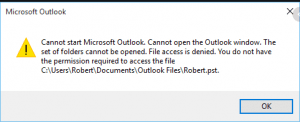
Razones que conducen al error Acceso denegado a archivos de Outlook:
Los siguientes motivos pueden provocar el error "ACCESO AL ARCHIVO DENEGADO" de Outlook:
- El error puede ocurrir cuando abre o importa el antiguo archivo PST de Outlook en un nuevo archivo de PC sin privilegios de administrador.
- Incluso puede suceder si intenta abrir un archivo PST antiguo desde un cliente de correo electrónico de Outlook actualizado.
- Abrir o importar un archivo PST creado con el sistema que se ejecuta en una versión anterior de Windows e importar este archivo en un sistema con una versión mejorada de Windows.
- Aparte del motivo mencionado anteriormente, el error No se puede abrir el archivo PST de Microsoft Outlook se produce debido a la corrupción del archivo de datos de Outlook (OST / PST), la configuración incorrecta del perfil de Outlook o la corrupción en el archivo de configuración del Panel de navegación.
- En otras ocasiones, Outlook no puede acceder a los archivos de datos ya que se ejecuta en modo de compatibilidad.
Independientemente de las razones que provoquen la imposibilidad de acceder a los archivos PST o el error de acceso denegado a los archivos de Outlook, aún puede solucionar fácilmente el problema utilizando varios métodos de bricolaje mencionados en la siguiente sección.
Nota: Los métodos de bricolaje funcionan eficazmente en casos de daños menores en los archivos de datos de Outlook, pero si los archivos de Outlook están muy dañados, el método manual no soluciona el problema por completo. En ese caso, se recomienda utilizar una herramienta de reparación de Outlook PST eficaz para recuperar el acceso a sus archivos de Outlook.
Remo reparación de Outlook PST es una herramienta integral diseñada para corregir el error de acceso denegado al archivo de Outlook y no poder acceder a los problemas del archivo PST reparando el archivo de datos. El software funciona en una copia del archivo de Outlook manteniendo la seguridad del archivo de datos original de Outlook como una prioridad. Puede reparar cualquier archivo PST que esté gravemente dañado o dañado en todas las versiones de Outlook. Descargue e instale la herramienta ahora para deshacerse del error y acceder a los archivos importantes de Outlook.
Cómo Reparar Acceso Denegado al Archivo Outlook ?
Aquí hay algunos métodos manuales con los que puede corregir el error de Outlook: ‘Acceso denegado al archivo. no tiene privilegios suficientes para tener acceso al archivo PST.’
1. Cambiar las propiedades del archivo PST de Outlook
La modificación de las propiedades en el archivo PST de Outlook puede omitir el error "Acceso denegado al archivo" en Outlook. Para hacer eso:
Ir a Control Panel y buscar Mail. Haga clic en la opción de correo y se abrirá la ventana Configuración de correo.
- Haga clic en E-mail Accounts.
- En el Account Settings ventana, haga clic en Data files > Settings. Right-click en el archivo PST que desea abrir (o importar) y seleccione Properties.
- Desmarque la “Read-only” cuadro y haga clic en OK
- Intente abrir (o importar) el archivo PST nuevamente. Si el problema persiste:
- Right-click en el archivo PST y abra “Properties”de nuevo
- Selecciona el Security pestaña y haga clic en Edit
- Haga clic en el Add button, escriba Everyone y haga clic en OK
- Entonces revisa el Full control casilla de verificación y haga clic en OK de nuevo
- Finalmente, Openel Outlook aplicación y tratar de Import o Open el archivo PST ahora
2. Ejecute Outlook con privilegios administrativos
La siguiente solución es ejecutar Outlook con privilegios administrativos para reparar archivos de datos de Outlook inaccesibles. Para hacer esto,
- Ante todo, right-click sobre el Outlook aplicación y elija Run As Administrator
- Luego intente abrir el archivo PST nuevamente
3. Copie el archivo PST a otra ubicación
- Copie el archivo PST de Outlook que no puede importar a su escritorio
- Asegúrese de que el archivo no esté “Read Only” (consulte la solución mencionada anteriormente para asegurarse de que)
- La ubicación del archivo PST de Outlook en Outlook 2013 y 2016 es C:\Users\%Username%\Documents\Outlook Files\
- La ubicación del archivo PST de Outlook en Outlook 2010 es C:\User\%Username%\AppData\Local\Microsoft\Outlook\
- Luego copie el archivo PST de Outlook en cualquier otra ubicación
- Luego intente abrir (o importar) el archivo PST en Outlook
4. Inicie Outlook en modo seguro
Iniciar Outlook en modo seguro es una forma eficaz de resolver el error de Outlook no puede abrir el archivo PST. Siga los pasos para resolver el error de Outlook:
- Abre el Run aplicación pulsando Windows + R
- Escribe exe /safe en el cuadro de búsqueda y presione Enter
- Haga clic en Yes cuando la PC le da un mensaje de que el usuario desea iniciar Outlook en modo seguro.
Nota: Mientras procesa si se le solicitan las credenciales de la cuenta, ingrese su contraseña y seleccione Accept.
Consejo: Si Windows no puede encontrar Outlook.exe / safe, intente usar la ruta completa a Outlook (por ejemplo, C: \ Archivos de programa \ Microsoft Office \ OfficeXX, donde XX es su número de versión).
Con suerte, ahora podrá abrir o importar el archivo PST de Outlook con éxito. Sin embargo, si el error "Outlook File Access Denied: Cannot Open PST or Import PST File" todavía aparece mientras intenta abrir el archivo PST; Existe una alta probabilidad de que el archivo PST esté dañado.
Puede utilizar la herramienta de reparación de la bandeja de entrada de Outlook para deshacerse del error y abrir el archivo PST si la corrupción del archivo PST es menor. Sin embargo, se recomienda utilizar una herramienta de reparación de PST profesional como Remo reparación de PST. Esto se debe a que si el daño es grave, la herramienta de reparación de la bandeja de entrada no podrá solucionar el problema. Además, existe la posibilidad de que pueda dañar aún más el archivo PST, ya que funciona directamente en el archivo original.
5. Escanear y reparar el archivo PST de Outlook
Siga los pasos que se mencionan a continuación para reparar el archivo PST, utilizando la "Herramienta de reparación de la bandeja de entrada":
Recomendada: Si usted tiene eliminó cualquier carpeta en Outlook y está buscando recuperar, Utilice un software de reparación de archivos PST confiable.
- Cerrar Outlook
- Abra el Explorador de Windows y navegue a la siguiente ubicación en Outlook 2016:
- Outlook 2016 (32-bit) Windows (32-bit):C:\Program Files\Microsoft Office\root\Office16\
- Outlook 2016 (32-bit) Windows (64- bit):C:\Program Files (x86)\Microsoft Office\root\Office16\
Nota: ¡La ruta variará con las versiones de Outlook! Haga clic aquí para saber más sobre ubicación de ScanPST
- Double clicksobre exe para iniciar la herramienta de reparación de la bandeja de entrada
- Haga clic en Browse
- Selecciona el Outlook PST archivo que no puede abrir / importar y haga clic en Open
- Prensa Start para comenzar la reparación
- Cuando se complete la reparación, abra la aplicación Outlook y luego intente import (o abra) el archivo PST nuevamente.
Problemas con la herramienta de reparación de la Bandeja de entrada:
- La herramienta no funciona cuando el archivo de Outlook está muy dañado
- Es posible que deba ejecutar la herramienta varias veces para reparar Outlookarchivo de datos
- No puede recuperar el archivo si se elimina de forma permanente
- Altera el archivo de datos original de Outlook mientras soluciona problemas de acceso denegado a archivos de Outlook
Si ninguno de los problemas anteriores ayuda y el problema aún no se ha resuelto, significa que el archivo PST está muy dañado. Solo se puede resolver con la ayuda de un software profesional de reparación de archivos PST - Remo reparar Outlook PST. Esta herramienta tiene la capacidad de reparar archivos PST junto con la recuperación de sus carpetas como correos electrónicos, contactos, calendarios, diarios, notas, etc.
Guía rápida para reparar acceso denegado al archivo Outlook error
Para corregir el error de Outlook, descargue la herramienta Remo Repair Outlook (PST) e instálela en su unidad.
Reparar acceso denegado al archivo Outlook error con unos sencillos pasos
- Lanzar el Remo PST Repair Tool
- Aparecerá la pantalla principal con 3 opciones: elija la que más le convenga
- Ahora, elige ya sea – Normal Scan o Smart Scan y haga clic en el ‘Repair’ opción
- La herramienta comienza el proceso de reparación, una vez finalizado, el software enumera todos los elementos recuperados del nuevo PST
- Usted puede preview los elementos, guarde e importe el archivo reparado para acceder a sus datos
Estas soluciones lo ayudarán a reparar acceso denegado al archivo outlook no se puede abrir PSTen pasos simples. Sin embargo, tenga cuidado al trabajar con el archivo PST y asegúrese de tomar algunas medidas de precaución.